不同的方法如何將 iTunes 播放列表轉移到 Android
據說,由於各種音樂串流服務的崛起,iTunes 正在被拋在後面。 iTunes 是由 Apple Music Inc. 創建的媒體庫服務,可用作其裝置的媒體播放器和音樂管理器。
但由於不斷的創新,不同的公司專注於改進他們的服務,包括線上串流媒體,它為人們提供了更多的音樂獲取方式。 如今,許多人也考慮使用 Android 手機。
因此,如果您正在考慮將 iTunes 轉移到 Android,那麼不用擔心,我們已經為您提供了幫助。
在這篇文章中,我們將討論是否可以傳輸 iTunes 播放列表以及如何將 iTunes 傳輸到 Android。 我們還將為您提供一種終極方法,以便您可以在任何設備上播放 iTunes 播放列表。 因此,事不宜遲,讓我們開始吧!
文章內容 第1部分。是否可以轉移iTunes播放列表? 第2部分。如何將iTunes播放列表傳輸到Android?第3部分。將iTunes播放列表轉移到Android的最佳方法 部分4。 概要
第1部分。是否可以轉移iTunes播放列表?
對於那些好奇是否可以將 iTunes 播放列表轉移到 Android 的人來說,答案是肯定的! 這聽起來可能是不可能的,但您可以通過多種方法導出 iTunes 播放列表。
傳輸 iTunes 播放清單對於 Apple 用戶來說是一個很大的幫助,特別是如果他們已經建立了音樂收藏,他們不想在其他音樂服務上下載或購買,以及如果他們考慮使用 iDevice 以外的其他裝置。
然而,沒有任何直接的方法可以將 iTunes 播放清單傳輸到 Android,因為 iTunes 應用程式僅在 Apple 生態系統中是專有的。 這就是為什麼我們仍然需要做一些額外的努力才能使我們的 iTunes 播放清單可以在您的 Android 設備上訪問,我們將在下一節中詳細解決這一問題。
第2部分。如何將iTunes播放列表傳輸到Android?
您可以通過多種方式將 iTunes 播放列表傳輸到 Android。 在這一部分中,我們將討論三種解決方案,讓您可以在 Android 設備上播放 iTunes 音樂。
解決方案1.通過USB將iTunes播放列表傳輸到Android
首先,我們將討論如何使用 USB 手動將 iTunes 播放清單傳輸到 Android。 在此方法中,您將需要一條可連接到您的裝置、iTunes 和運行 Windows 作業系統的 PC 的 USB 連接線(注意:這在 Mac 上不起作用)。
這個過程可能有點複雜,因為我們必須從 iTunes 播放清單中提取內容,將它們傳輸到一個資料夾,然後再次將它們傳輸到您裝置的資料夾中。 所以,為您提供詳細的步驟,只需按照我下面給出的步驟。
- 通過單擊鼠標右鍵並選擇“新建文件夾”在桌面上創建一個新文件夾。
- 接下來,打開您的 iTunes 並轉到您的播放列表。 然後使用拖放方法,選擇您想要的歌曲並將它們傳輸到您之前創建的文件夾中。
- 通過打開 Windows 資源管理器獲取此 PC 選項卡。 從那裡,您可以選擇連接到計算機的 Android 設備。 當被要求時,允許您的計算機在您的設備上進行更改。
- 一旦您允許您的 PC 訪問您的設備,您的設備的主文件夾將彈出。 選擇您的手機文件夾並找到您的音樂文件夾,我們將在其中導入您的 iTunes 播放列表。
- 最後,只需將計算機上的歌曲拖放到設備的音樂文件夾中即可。 這樣,您已使用 USB 將 iTunes 播放列表傳輸到 Android。
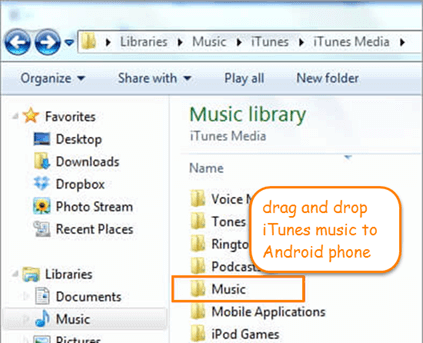
解決方案2.使用Apple Music將iTunes播放列表傳輸到Android
將 iTunes 播放清單傳輸到 Android 的另一種方法是透過 Apple Music。 與 iTunes 不同,Apple Music 應用程式有 Android 版本,您只需在 Playstore 上下載即可。 因此,只需將 iTunes 上的音樂收藏同步到 Apple Music 應用程序,您就可以在 Android 裝置上輕鬆存取它們。
只需確保您以相同的方式登入即可 蘋果ID 並且您目前必須訂閱 Apple Music。 以下是如何使用 Apple Music 將播放列表傳輸到 Android 的步驟
- 在電腦上打開 iTunes,然後點按“編輯”,然後選擇“偏好設置”。
- 在 iTunes 首選項的“常規”選項卡上,查看“iCloud 音樂庫”是否已啟用,然後單擊“確定”按鈕進行確認。
- 等到整個庫同步到您的 iCloud。 完成該過程需要時間,而且 iTunes 沒有進度條,因此請耐心等待,直到完成。
- 在您的 iTunes 庫完全同步到您的 iCloud 後,啟動安裝在您的 Android 上的 Apple Music 應用程序,然後點擊您可以在屏幕下方找到的“庫”。 在庫中,您將能夠查看之前同步的 iTunes 播放列表。
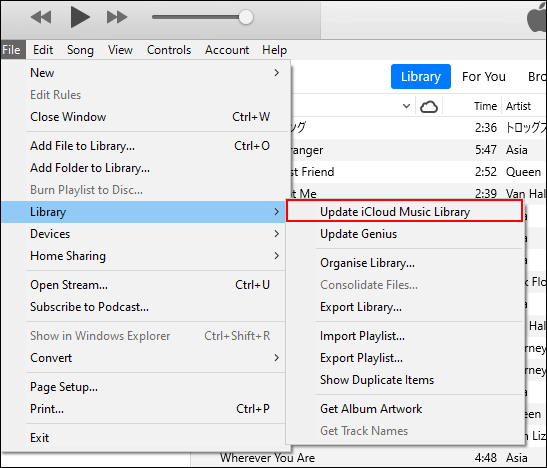
解決方案3.將iTunes播放列表與Google Play音樂同步
也許,大多數人認為您無法將 iTunes 同步到 谷歌播放音樂 但這也是您可以將 iTunes 播放列表傳輸到 Android 的方法之一。 以下是如何執行此操作的步驟。
- 在您的計算機上打開互聯網瀏覽器,然後轉到 Google Play 音樂,然後登錄您的 Google 帳戶。
- 然後,找到計算機右上角的“上傳音樂”。
- 接下來,單擊“下載音樂管理器”,只需按照顯示給您的說明操作即可。
- 設置好 Google Play 音樂後,您現在可以在 iTunes 資料庫中定向該程序。 然後,單擊“下一步”開始將您的 iTunes 播放列表上傳到 Google Play。
- 最後,在您的 Android 設備上登錄您的 Google 帳戶,然後您將在那裡看到您傳輸的 iTunes 資料庫。
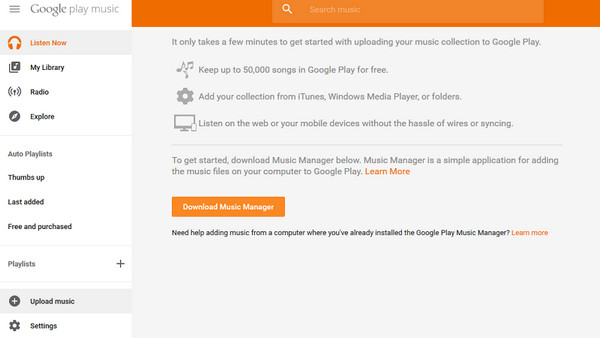
但是,這種方法只允許您在線訪問音樂,不能存儲在本地存儲中。
第3部分。將iTunes播放列表轉移到Android的最佳方法
如果您想不受限制地將 iTunes 播放列表傳輸到 Android,那麼我能想到的最佳方法是使用名為的專業工具 TunesFun Apple Music 音樂轉檔器.
讓你了解一下 TunesFun Apple Music Converter,它是一個可以從 iTunes 下載歌曲並將其轉換為與您的 Android 裝置相容的音訊格式(如 MP3、AAC、WAV 等)的程式。
這種方法的最大優點是您不需要訂閱任何音樂服務,一旦您下載了歌曲,您就可以永久保留它們。 這個工具之所以如此強大,是因為它可以取消每首歌曲的DRM保護,使它們一旦轉換就不再受到限制,並且您可以將它們自由地傳輸到任何裝置。
此外,另一個值得一提的特點是其超快的轉換速度,即使是這樣的速度,它也不會影響歌曲的質量,就像它仍然是原始曲目一樣。 除此之外,該軟件還擁有先進的 ID3 技術,可以即時識別歌曲信息以及插圖和元數據。 即使在轉換後,這也有助於保持您的曲目井然有序。
因此,如果您尚未安裝 TuneFun Apple Music Converter,您可以訪問其官方網站下載其安裝程序。 安裝後,我提供了以下有關如何使用此軟件將 iTunes 播放列表傳輸到 Android 的步驟。
如何使用轉換 iTunes 播放列表 TunesFun Apple Music 音樂轉檔器
步驟 1。 選擇 iTunes 播放列表中的歌曲
打開你安裝的 TunesFun 電腦上的 Apple Music 轉換器。 它會立即從您的 iTunes 中識別歌曲,然後選擇您想要轉換的歌曲。

步驟 2. 設置音頻輸出格式和位置文件夾
從 iTunes 中選擇歌曲後,您現在可以相應地設置輸出格式,還可以選擇要保存轉換後歌曲的文件夾。

第 3 步。開始轉換您的 iTunes 音樂
一切就緒後,您現在可以通過單擊“轉換”按鈕開始轉換 iTunes 播放列表中的歌曲。 轉換過程的長度取決於您選擇的歌曲。 完成後,您最終可以在之前設置的文件夾中查看轉換後的歌曲。

可以使用 USB 數據線將轉換後的歌曲傳輸到您的 Android 設備。 這種方法的輸出的好處是您可以不受限制地甚至離線地將它們傳輸和播放到任何設備。
部分4。 概要
也許將 iTunes 播放清單轉移到 Android 的想法可能是不可能的,但在這篇文章中,我們介紹了實際上您可以應用的多種方法。
但是,如果您問我,我仍然建議您使用 TunesFun Apple Music Converter,因為首先,它易於使用,它不需要您任何付費訂閱即可訪問其服務,它刪除了在您的 iTunes 音樂曲目上加密的 DRM 保護,最後,您可以訪問歌曲到任何設備,並可以永遠保留它們。
發表評論